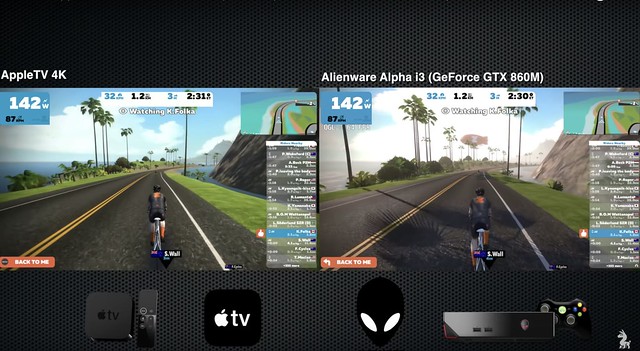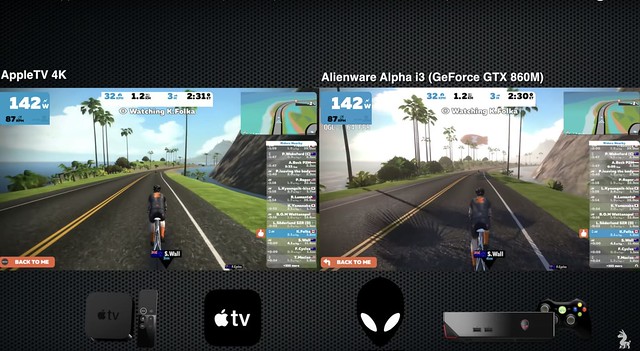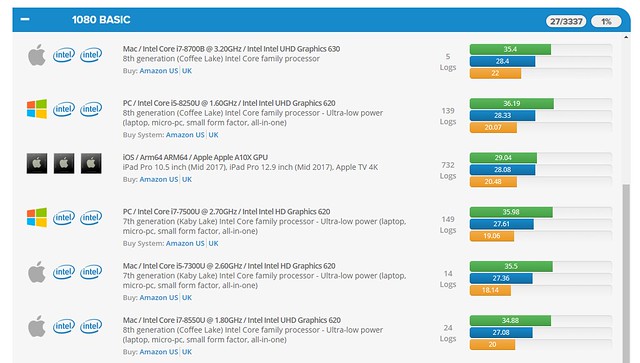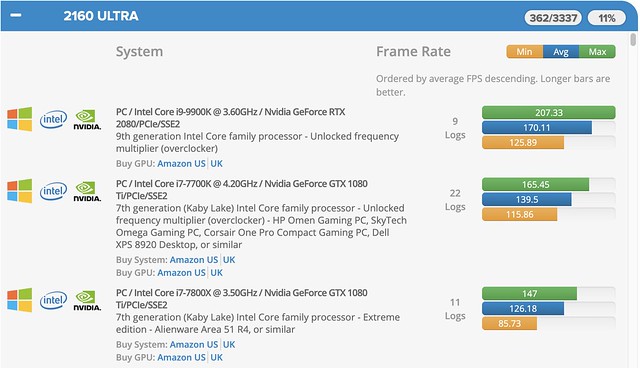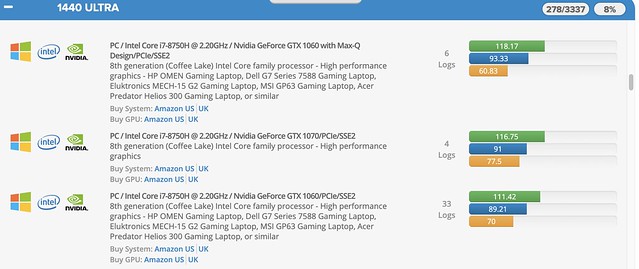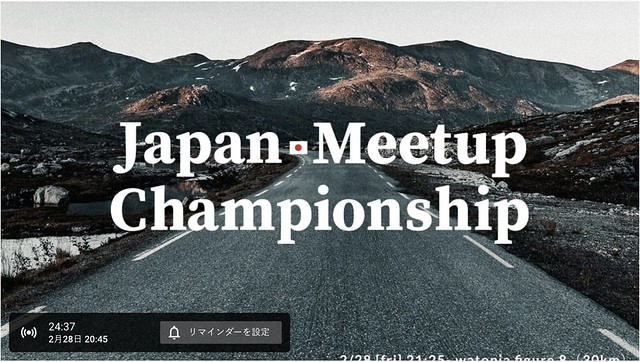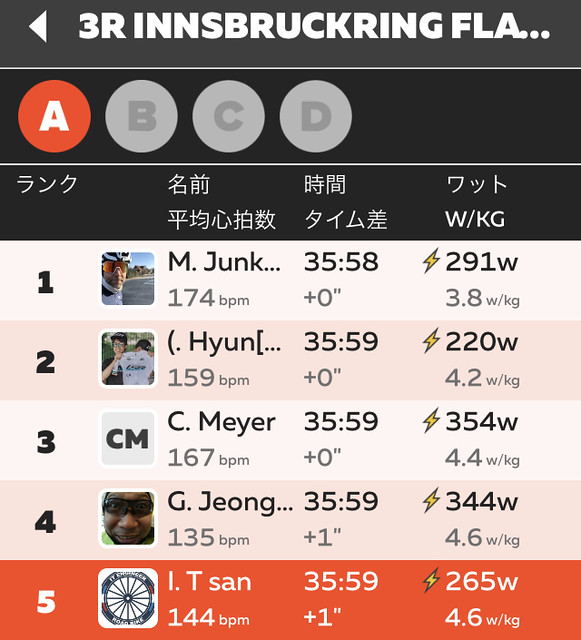「ZWIFTを快適にプレイするためにはどのようなハードウェアを使用すればよいのか?」という素朴な疑問から今回の記事は始まる。パソコン、ノートパソコン、タブレット端末、スマートフォン、Apple TV 4kはどこまでZWIFTを快適にプレイできるのか。
海外のベンチマークテストのデーターを参考に、価格と性能を考慮しながら最適な1台を選択するための手がかりになるような内容で記事を構成した。私自身はApple TV 4kを4Kチューナー内蔵液晶テレビのハイセンス50E6800に接続しZWIFTを楽しんでいる。
「ハイセンス 50V型4Kチューナー内蔵 LED液晶テレビ50E6800」は東芝が売却した技術レグザエンジンNEOが搭載され価格は50インチ4Kチューナー付きながら¥69,800(送料無料)である。当ブログで登場するディスプレイはすべて本機を使用している。
ディスプレイは表示のためだけのデバイスだが、ZWIFTのゲームデーターを処理しながら表示するためにはある程度のハードウェアスペックが必要だ。ZWIFTをやりはじめた頃は「どんなスペックだって動く」と思っていたものの、詳しく調べていくと、どうやらそうではないらしい。
こちらのYoutubeの比較検証動画にもある通り、ハードウェアの環境によっては「見えるもの」や「見えないもの」がZWIFTには存在しているのだ。
たとえば、Apple TV 4kやipad、ノートパソコンやデスクトップでオンボードGPU程のスペックだと「アバターとバイクの影」、「太陽の光」、「反射」、「ヘッドライト」、1440と2160解像度が制限(無効化)されてしまう。そしてグラフィックプロファイルも一部制限される。
ところが、グラフィックボードをアップグレードして、たとえばNvidia GTX 1660 Tiに変更すると、これらのエフェクトは全て有効化されて1440や2160の高解像度でZWIFTを楽しめるようになる。ただし、ハードウェアには高い処理能力が要求されfps(frames per second=フレーム毎秒)は落ちてしまう。
低スペックのハードウェアにおいて、ZWIFTのエフェクトが制限される理由としては「ハードウェアのスペックを最大限考慮」して「最低限のゲーム動作を保証するため」という理由にほかならなない。ハードウェアスペックが足りずZWIFTの処理が重くて実際のバーチャルライドに支障をきたすのは誰もが納得しないはずだ。
本質は画面がカクついても、映像が多少汚くて解像度が低くても本質のバーチャルライドが全てだ。
ただ―――、
たとえば、スマートフォンのゲームや、PCゲームでも同じように「ぬるぬる」「サクサク」でエフェクトもキレイだとなお楽しく、気分も上がる。本質とは全く関係ないが、映像もキレイであればなおよい。しかし、それらの体験を得るためにはどれだけハードウェアに資金を投じたのかで大きく変わってくる。
そこで本記事では、ハードウェアへの投資とZWIFTのグラフィック体験のバランスを勘案し「おとしどころ」を探る。
6つのポイント
ZWIFTを行う上で簡単なポイントをまとめた。これから続く長い記事を読まずとも次の6つをおさえておけば最適なハードウェアを選べるはずだ。
- TVに接続するだけなら、デスクトップPCは不要。Apple TV 4Kが最適。
- Apple TV 4Kは、機能とコストから最適な選択。しかしフル機能のグラフィックではない。
- 全てのグラフィック効果と1440や4K解像度でプレイするためには個別のGPUが必要。
- NvidiaのOpenGLは高速。GPUはNvidia GTX or RTX系を選ぶ。
- Win10のMicrosoft BTLEベータ版であるため使わないこと。
- FPS(Frames Per Second)をいくら向上してもZWIFTは速くならない(オチ)
ZWIFTで最高品質なグラフィックを体験したいのならば、10万円以上のコストを見込んでおく必要がある。確かに安価なノートパソコンやベアボーンPCでもZWIFTは動作する。しかし、グラフィックが制限される可能性が高くなってしまう。さらに、古いノートパソコンや一部のベアボーンPCは最新版のタブレットや安価なデスクトップPCと処理能力が同程度であり、ゲームのパフォーマンスもほぼ同じか、それ以下だ。
またANT +をサポートするAndroidタブレットはほとんど存在していない。そのためデスクトップPCかそれ以外の手段が必要になってくる。タブレットのメリットとしては、起動時間が短くメンテナンスが容易なことだ。3世代目のiPad Airは前世代のiPad Proよりも高速なチップを搭載している。
MacBookは40万円以上投資してPro Vega 20にアップグレードすれば、よりゲームパフォーマンスを高められるかもしれない。しかし、この投資はmac信者でない限り現実的ではない。
- Apple TV 4K:費用対効果は高い。しかし、フル機能のグラフィックではない。
- iPad AirやGalaxy Tab S4:費用対効果は高い。しかし、フル機能のグラフィックではない。
- ノートPCで:費用対効果が低い。フル機能のグラフィックではない。
- ゲーミングPC:費用対効果は高い。
- ゲーミングノートPC:費用対効果は低い。
- MacBook Pro Vega 20:費用対効果はとても低い。
Apple TV 4K・iPad Air
Apple TV 4KやiPad Airに搭載されているCPUは私達が思っているよりも高速だ。AppleのA10X、A12 BionicおよびA13 Bionicチップは、Intelオンボードグラフィックスに匹敵する。ただ問題は、それほど高い解像度ではなく、30 FPSに制限されてしまう。そして、Apple TV 4K(A10X)は、4Kでフル機能の3Dグラフィックスを実行することができない。
1080で動作し、オブジェクトの影は2019年10月の時点でサポートされているものの、ライダーの影は表示されない。ただ、Apple TV 4kはノートパソコン版Core i7のintel UHD 620グラフィックスと同等の性能を備えており、さらに1/4の価格を実現している。もちろんテレビは必要だ。フレームレートの制限はあるもののApple TV 4Kを強くお勧めする。
GPUはAMDかNvidiaか
自作PCやショップカスタマイズのデスクトップPCを選ぶ場合、GPUはAMDかNvidiaどちらを選択したら良いだろうか。
NvidiaのGPUは、同じような仕様のAMD GPUよりも優れたパフォーマンスを発揮することがわかっている。ZWIFTのベンチマークサイトZwiftalizerで過去3年間のデーターを集計すると、NvidiaはすべてのカテゴリーでAMDよりも高速であることが確認されている。
ZWIFTはOpenGL APIを使用しており、NvidiaはAMDよりも効率的なドライバーを備えている。NvidiaとAMDを比較するためのベンチマークは、たいていMicrosoftのDirectX APIを使用するゲームを使用している。
ZWIFTだけに絞ってGPUを選択する場合、DirectXのベンチマーク結果だけを比較することは避けたほうが良さそうだ。NvidiaのGPUはZWIFTをプレイする上で最も適したGPUといえる。
どのNVidia GPUを選ぶか
2020年現在、おすすめのGPUは「Nvidia GTX 1660 Ti」だ。ZWIFTだからおすすめというわけではなく、ZWIFTとは関係のないベンチマークサイト(the 比較や4Gamer)でもコストと性能のバランスが優れたミドルクラスGPUに位置づけられている。
Nvidia GTX 1660 Tiの性能は、ベンチマークや設定内容にもよるが、従来モデルのGTX 1060 6GBと比較すると、およそ1.5倍性能が向上している。また、GeForce GTX 1070のスコアとも近く、NVIDIA公式ページにおいても『GTX 1070に匹敵』と記載されている。
GeForce GTX 1660Tiの性能は、GTX 1070とほぼ同等と考えていいようだ。価格も3万円前後(2月28日現在)で購入できる。ミドルクラスでグラフィックカードを選ぶならば、「GeForce GTX 1660Ti」はベストな選択だ。今後ミドルクラスの位置付はGTX 1660Tiが主流になるだろう。
売り上げランキング: 3,150
CPUはintelかAMDか
ZWIFTを快適に動作させようとした場合、多くのコアを搭載しているCPUよりも高クロックのCPUを基本的に選択したほうがいい。ベンチマーク結果から、クロックが低い8〜12コアよりも、クロックが高い4〜6コアCPUを選択したほうがZwiftを快適に動かせる。
確かにIntel Core i9-9900Kのようにコア数8で最大クロック(ターボブースト時)5.0GHzという性能があればZWIFTの最上位設定(2160 ULTRA)を平均170fpsという驚異のフレームレートで動作させることができる。
しかし、実際にそこまでのフレームレートが必要かと必要かと言われれば決してそうではなく、むしろクロックが高い4〜6コアでコストを抑え、その分をGPU側に投資し全体のバランスをとるという考え方もある。
第8世代のCore i3 8100には4つの物理コアがあり、第8世代または第9世代のCore i5またはRyzen 5 2600でZWIFTをプレイしても当然問題が発生することはない。最近のGPUは性能も高く適切に動作するため、2020年3月時点ではRyzen 5 3500か3600系を選択するほうがよいだろう。
CPUといえばIntel のCoreシリーズがこれまで独壇場だったが、価格.comのプロダクトアワード2019CPU部門において1〜3位すべてがRyzenだった。筆者もZWIFT用ゲーミングPCを自作中だが、Ryzen 9 3900Xを搭載予定だ。
売り上げランキング: 914
ZWIFTであればRyzen 5で十分楽しめると思う。ライブストリーミングや他の重いマルチタスク処理をバックグラウンドで動作させない限り、コアを追加するという検討は必要ない。
ゲーミングノートPC
私が初めに検討していたのがゲーミングノートPCだ。画面も4Kで処理速度も満足のいく製品が登場している。ただデメリットとしてはゲーミングノートPCは非常に高額だ。同じ額を出すことを考えるとデスクトップのほうがコストメリットは高い。
Intel Core i7-8750H @ 2.20GHz / Nvidia GeForce GTX 1060という組み合わせで1440 ULTRA設定であってもFPSは平均93.3と非常に優秀だ。ただ、注意しなければならないのはIntelはノートパソコンでもデスクトップ製品と同じ製品名(Core i5、Core i7など)を使用する。
ノートPCのCPUは低電力で実行しているため、デスクトップ製品ほどの能力はない。ただ、同じ額を投資したとしてもデスクトップPCと比べて性能が劣るだけで、ZWIFTは設定次第で動作する。2160 ULTRAといった最高の設定にしない限りはゲーミングノートPCでもよさそうだ。
ブレイクタイム:Alpe de Zwiftの制作風景
こちらはAlpe de Zwiftのモデリングの一部始終が見られる。使用ソフトはインターフェースからするとたぶんMayaだ。学生の頃、CAEや3D CADのモデリングのバイトをしていたときはオートデスクのInventorや、3dsMAXを使用していた。
あれから結構時間が経過したが、MayaがAutodeskに買収されていたとはこの記事を書き進めている今日まで知らなかった。昔はゲーマーでMS-DOSでDOOM(古いw)にハマり、Quakeではダイアルアップでテレホーダイ(←インターネットの話ね)の時間やISDNでネット対戦した思い出が蘇る。
当時はCLAN(いわゆるチーム)にも入っていたり完全にゲー廃だった。
FPS(frames per secondではなくFirst Person shooter)のために低遅延のディスプレイやグラボをバイトして買い漁った。当時quakeのために何万円も投資してグラボやCPUを買い揃えたが、今ではRaspberry Pi(ARMプロセッサを搭載したシングルボードコンピュータ)で動くというから技術革新は目覚ましい。
今は健康的なズイフターになってしまった。しかし、PC版のZwiftはコンフィグをいじれば最高設定でプレイできる。もちろんスペック次第ではあるが。しかし、どんな体験ができるのか次第に興味が湧いてきた。ふつふつと自作PC熱が増してきている。
自作PCの話やZwiftのConfigファイルの話の続きは、次章のまとめ以降に詳しく書いている。
まとめ:Apple TV 4Kがおすすめ
初期投資をできるだけ抑え、できるだけきれいな映像で、なめらかな映像を保証することを考えると、Apple TV 4Kをおすすめしたい。最近では大きなサイズのTVが一般家庭にも広く普及した。ZWIFTをある程度の画質で楽しみたいのならApple TV 4Kが最もおすすめだ。
2万円ほどで購入できるためPCのスペックに悩むくらいなら、ベンチマークの結果を見てもApple TV 4Kを選んだほうがいい。筆者自身もApple TV 4Kと4K TVを使用している。64GBモデルではなく安い32GBで十分だ。
Apple TV 4Kは本来の使い方も忘れてはならない。ZWIFTをしない場合は、amazon プライムビデオやyoutubeが高画質で見られる。dアニメは対応していないが、iphoneからミラーリングできる。
ディスプレイは68000円の50型4Kチューナー内蔵TVハイセンス50E6800を使用している。大画面でプレイするZWIFTは没入感が半端なく楽しい。家庭のTVがあればHDMIでApple TV 4Kを繋げばきれいな映像でZWIFTが楽しめるはずだ。
売り上げランキング: 1,615
ZWIFTが素晴らしいのは、どのようなデバイスであっても同じように仮想世界で様々なプレイヤーがオンラインで接続しライドが楽しめる。ただ、ハードウェアのスペック次第では、「見えるもの」があったり「見えないもの」がある。
ZWIFTは他のオンラインゲームとは異なり、ハイエンドなGPUを使用するような開発はされないだろう。走れるコースが増えたり、各種イベントの開催、相手と競うという「仮想空間を走る魅力」に注力されるはずだ。
そのため手軽にZWIFTを楽しめるApple TV 4KやAndroid端末、タブレットさえあれば、ZWIFT用のゲーミングPCをあえて購入する理由は見当たらない。むしろこれからはWindowsやMac OSよりも、手軽にいつでもどこでもZWIFTがプレイできるiOSやAndroidの加入者が増えていくのだろう。
予告
今回「ZWIFTおすすめパソコンガイド」と書いておきながらApple TV 4Kが優秀すぎてパソコン買う必要ないという結論に至ってしまった。しかし、2160 ULTRAの設定を一度体験したいと思い、久しぶりに自作PCを作成することにした。
CPUはRyzen 9 3900X、GPUはGeforce RTX 2080、PCI-ExpressでSSDを接続し、ZWIFTの最高設定ULTRA 2160をテストした模様をお伝えする予定だ。そこには一体どのようなZWIFTの世界が広がっているのだろうか。